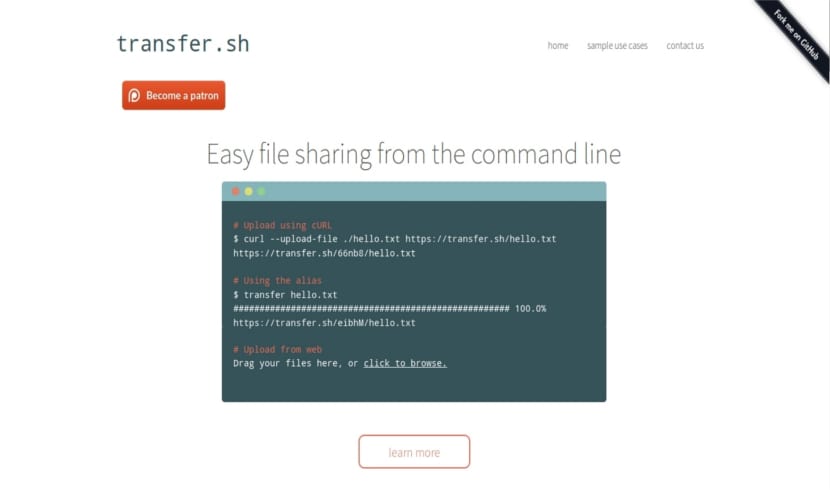
În articolul următor vom analiza Transfer.sh. Acesta este un serviciu al găzduire gratuită. Serviciul permite utilizatorilor să stocheze, să sincronizeze și să partajeze fișiere online altor utilizatori. Vom putea face toate acestea de la terminalul nostru din Ubuntu.
Transferați-ne permite încărcarea fișierelor fără a fi nevoie de un cont, până la maximum 10 GB. Fișierele sunt stocate în serviciu și sunt disponibil pentru descărcare timp de 14 zile. După această perioadă fișierele vor fi șterse automat.
Acesta este unul dintre multele utilități pe care le putem găsi în terminal. Unele dintre ele sunt bazate pe CLI, iar altele sunt bazate pe GUI, unele sunt gratuite și altele sunt plătite. Când vine vorba de partajarea sau transferul de fișiere mari de pe linia de comandă prin Internet, există doar câteva care funcționează. Unul dintre ei este transfer.sh. În ciuda numelui său, nu este un script, este un site web. Această pagină ne va permite să partajăm fișiere pe Internet ușor și rapid. Nu este nevoie să instalați nimic, cu excepția cURL sau wget. Majoritatea distribuțiilor Gnu / Linux au aceste utilități preinstalate. Deci, nu este nevoie să instalați nimic, într-adevăr.
transfer.sh ne va permite să încărcăm fișiere de până la 10 GB dintr-o dată. Toate fișierele partajate expiră automat după 14 zile (mai mult decât suficient timp pentru a le partaja), deci nu trebuie să vă faceți griji cu privire la ștergerea manuală a acestora. Ne va permite încărcați un singur fișier sau grup de ele dintr-o dată. Toate fișierele pot fi criptate înainte de încărcare. Putem scana fișiere încărcate cu malware sau viruși cu ClamAV sau VirusTotal. Și bineînțeles că este complet gratuit. Pentru mai multe informații despre acest proiect, consultați site-ul proiectului.
Partajarea sau transferul de fișiere folosind transfer.sh nu este deloc complicat. În primul rând, să vedem cum să încărcați fișierele.
Încărcați fișiere cu Transfer.sh
Tot ce trebuie să faceți este să rulați următoarea comandă pentru a partaja fișierele:
curl --upload-file ENTREUNOS.pdf https://transfer.sh/ENTREUNOS.pdf
În acest exemplu, ENTREUNOS.pdf se află pe desktopul meu.
https://transfer.sh/bZNd9/ENTREUNOSYCEROS.pdf
Când încărcarea este finalizată, serviciul ne returnează linkul unic de descărcare pentru fișier, precum cel din linia anterioară. Puteți transmite această adresă URL oricui doriți să descărcați și să utilizați acest fișier.
Este de asemenea posibil încărcați fișiere folosind „wget”.
wget --method PUT --body-file=/home/sapoclay/Escritorio/ENTREUNOS.pdf https://transfer.sh/ENTREUNOSYCEROS.pdf -O - -nv
Această utilitate ne va permite să încărcăm mai multe fișiere simultan. Pentru a face acest lucru, va trebui să executăm doar o comandă cu aceeași structură ca următoarea:
curl -i -F filedata=@/home/sapoclay/Escritorio/bash_tips.pdf -F filedata=@/home/sapoclay/Escritorio/bash_tips_2.pdf https://transfer.sh/
Descărcați fișiere
Pentru a descărca fișierul, executați-ne foarte mult folosind o comandă precum următoarea. În acesta indicăm adresa URL de descărcat și numele fișierului care va fi creat pe computerul nostru:
curl https://transfer.sh/bZNd9/ENTREUNOSYCEROS.pdf -o entreunosyceros.pdf

Alternativ, putem previzualiza descărcarea și o putem efectua din browserul nostru web. Doar puneți linkul de descărcare în bara de adrese și faceți clic pe butonul „descărcați” pentru a descărca fișierul partajat.

Criptați și încărcați fișiere
Pentru mai multă siguranță această aplicație ne va permite să criptăm și să încărcăm fișierele. Pentru a cripta și încărca fișiere, vom executa ceva de genul următor în terminal:
cat /home/sapoclay/Escritorio/archivo.txt|gpg -ac -o-|curl -X PUT --upload-file "-" https://transfer.sh/archivo.txt
Ni se va cere să introducem o expresie de acces de două ori. Aplicația ne va oferi linkul de descărcare al fișierului criptat. Care va fi ceva ca următoarele:
https://transfer.sh/140GNQ/archivo.txt
Decriptați și descărcați fișiere
Pentru a decripta și descărca fișierul criptat anterior, va trebui să executăm doar:
curl https://transfer.sh/140GNQ/archivo.txt|gpg -o- > /home/sapoclay/Escritorio/entreunosyceros.txt
Adăugați aliasuri
Dacă intenționăm să folosim frecvent acest serviciu, putem lua în considerare adăugarea aliasurilor la fișierele .bashrc sau .zshrc pentru a face această comandă și mai ușor de utilizat.
Dacă utilizați shell BASH, editați fișierul ~ / .bashrc:
sudo vi ~/.bashrc
Adăugați următoarele rânduri la sfârșitul fișierului.
transfer() { if [ $# -eq 0 ]; then echo -e "No arguments specified. Usage:\necho transfer /tmp/test.md\ncat /tmp/test.md | transfer test.md"; return 1; fi
tmpfile=$( mktemp -t transferXXX ); if tty -s; then basefile=$(basename "$1" | sed -e 's/[^a-zA-Z0-9._-]/-/g'); curl --progress-bar --upload-file "$1" "https://transfer.sh/$basefile" >> $tmpfile; else curl --progress-bar --upload-file "-" "https://transfer.sh/$1" >> $tmpfile ; fi; cat $tmpfile; rm -f $tmpfile; }
Salvați și închideți fișierul. Apoi rulați următoarea comandă pentru ca modificările salvate să intre în vigoare.
source ~/.bashrc
Acum, veți putea încărca și descărca fișiere așa cum se arată mai jos.
transfer archivo.txt
Acesta din urmă, după cum puteți vedea, va face mult mai ușoară utilizarea acestui util program terminal.
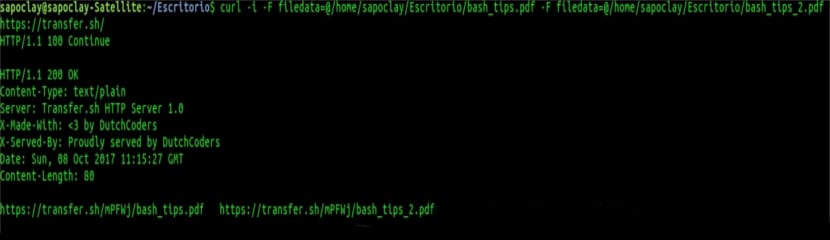
Buna Damian!
Mulțumim pentru această mare contribuție!
Profit de această ocazie pentru a vă întreba că l-am pus într-un mic script și a trebuit să folosesc un „=” în condiționalul parametrului.
În acest fel am salvat numele de bază….
Crezi că este o idee bună sau cândva petera ..
Atâta timp cât funcționează pentru dvs. după cum doriți, care este problema? Salu2.